电脑自动静音怎么恢复音量控制
2025-06-24 23:25:12
0浏览
收藏
golang学习网今天将给大家带来《电脑突然自动静音怎么恢复音量控制》,感兴趣的朋友请继续看下去吧!以下内容将会涉及到等等知识点,如果你是正在学习文章或者已经是大佬级别了,都非常欢迎也希望大家都能给我建议评论哈~希望能帮助到大家!
电脑突然自动静音可按以下步骤排查解决:1.检查硬件连接是否松动;2.确认系统音量未静音;3.查看应用程序音量是否被单独关闭;4.通过设备管理器检查驱动是否有异常;5.在声音设置中确认输出设备正确;6.进入声音控制面板禁用增强效果;7.尝试重启电脑;8.更新或回滚声卡驱动;9.确保Windows Audio服务正在运行;10.检查麦克风设置是否影响扬声。

电脑突然自动静音,这事儿说大不大,说小也不小。最直接的解决办法当然是找到原因,然后对症下药。但有时候,原因藏得很深,一时半会儿找不到,那就先恢复音量控制,确保能正常听声音再说。
解决方案
- 检查硬件连接: 别笑,有时候就是这么简单。耳机线松了?音箱电源没开?确认所有物理连接都牢靠。特别是那种老式音箱,电源开关藏在后面,很容易被忽略。
- 系统音量: 这个是最常见的。任务栏右下角的小喇叭点开看看,是不是被拉到最低了?或者不小心点了静音?
- 应用程序音量: 有些应用程序有自己的音量控制,比如视频播放器、音乐软件。检查一下这些软件的音量设置,是不是被单独静音了。
- 设备管理器: 右键点击“此电脑”,选择“管理”,打开“设备管理器”。找到“声音、视频和游戏控制器”,看看有没有黄色感叹号或者问号。如果有,说明驱动有问题,尝试更新或重新安装驱动。
- 声音设置: 右键点击任务栏右下角的小喇叭,选择“打开声音设置”。检查输出设备是否正确,以及设备音量是否正常。
- 声音控制面板: 在“声音设置”里,点击“声音控制面板”。这里可以更详细地设置声音设备,包括默认设备、音量级别、增强效果等等。
- 禁用所有增强效果: 有时候,某些声音增强效果反而会导致问题。在“声音控制面板”里,找到你的声音设备,点击“属性”,然后切换到“增强”选项卡,勾选“禁用所有增强效果”。
- 重启电脑: 别忘了这个万能大法。很多时候,重启一下电脑就能解决问题。
- 更新或回滚驱动: 如果是更新驱动后出现的问题,可以尝试回滚到之前的版本。在“设备管理器”里,找到你的声音设备,右键点击,选择“属性”,然后切换到“驱动程序”选项卡,点击“回滚驱动程序”。
- 检查服务: 确保Windows Audio服务正在运行。按下Win + R,输入“services.msc”,找到“Windows Audio”服务,确保其状态为“正在运行”。如果不是,右键点击,选择“启动”。
- 检查麦克风设置: 有时候,麦克风的设置也会影响扬声器的音量。确保麦克风没有被静音,并且麦克风的音量没有过低。
电脑突然自动静音的原因有哪些?
电脑自动静音的原因可能有很多,从硬件到软件,从驱动到设置,都有可能导致这个问题。
- 驱动问题: 这是最常见的原因之一。声卡驱动损坏、过时或者不兼容都可能导致自动静音。
- 软件冲突: 某些软件可能会与其他软件或者系统发生冲突,导致音量控制出现问题。
- 系统错误: Windows系统本身也可能出现错误,导致音量控制异常。
- 硬件故障: 虽然比较少见,但声卡或者扬声器硬件故障也可能导致自动静音。
- 电源管理: 有些电源管理设置可能会自动关闭或者降低声音设备的功率,导致静音。
- 病毒或恶意软件: 某些病毒或恶意软件可能会篡改系统设置,导致音量控制出现问题。
- 误操作: 有时候,可能是不小心按到了静音键或者调整了音量设置,导致自动静音。
如何防止电脑自动静音问题再次发生?
预防胜于治疗,与其每次都手忙脚乱地解决问题,不如提前做好预防措施。
- 定期更新驱动: 保持声卡驱动处于最新状态,可以避免很多兼容性问题。
- 安装可靠的杀毒软件: 定期进行病毒扫描,确保系统安全。
- 谨慎安装软件: 避免安装来源不明的软件,以免发生冲突。
- 定期清理系统垃圾: 清理系统垃圾可以提高系统运行效率,减少出错的概率。
- 备份系统: 定期备份系统,以便在出现问题时能够快速恢复。
- 了解电源管理设置: 仔细检查电源管理设置,避免自动关闭或者降低声音设备的功率。
- 养成良好的使用习惯: 避免频繁插拔耳机或者音箱,以免损坏硬件。
电脑静音后,任务栏音量图标消失了怎么办?
有时候,电脑静音后,任务栏右下角的小喇叭图标也会跟着消失,这让人更加不知所措。
- 检查任务栏设置: 右键点击任务栏空白处,选择“任务栏设置”,找到“通知区域”,点击“选择哪些图标显示在任务栏上”,确保“音量”选项处于开启状态。
- 注册表修改: 如果任务栏设置里没有“音量”选项,或者开启后仍然不显示,可以尝试修改注册表。按下Win + R,输入“regedit”,打开注册表编辑器。找到以下路径:
HKEY_LOCAL_MACHINE\SOFTWARE\Microsoft\Windows\CurrentVersion\Explorer,创建一个名为“TrayNotify”的项。然后在“TrayNotify”项下,创建两个名为“IconStreams”和“PastIconsStream”的二进制值。重启电脑后,音量图标应该就会重新出现。 - 重启资源管理器: 按下Ctrl + Shift + Esc,打开任务管理器。找到“Windows 资源管理器”,右键点击,选择“重新启动”。
- 更新显卡驱动: 有时候,显卡驱动也会影响音量图标的显示。尝试更新或者重新安装显卡驱动。
解决电脑自动静音问题,需要耐心和细心。从简单的硬件连接到复杂的系统设置,每一个环节都不能放过。希望这些方法能够帮助你快速找到问题所在,恢复正常的音量控制。
本篇关于《电脑自动静音怎么恢复音量控制》的介绍就到此结束啦,但是学无止境,想要了解学习更多关于文章的相关知识,请关注golang学习网公众号!
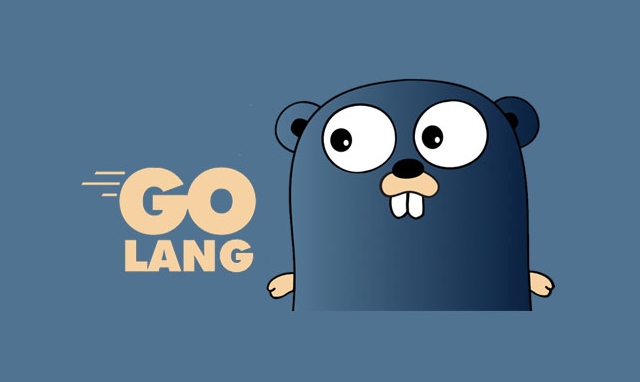 Go语言正则表达式使用详解
Go语言正则表达式使用详解
- 上一篇
- Go语言正则表达式使用详解

- 下一篇
- Win11设置默认浏览器方法详解
查看更多
最新文章
-

- 文章 · 软件教程 | 31秒前 |
- Windows10AppLocker配置详解
- 369浏览 收藏
-

- 文章 · 软件教程 | 1分钟前 |
- 抖音电脑版入口和网页刷视频技巧
- 161浏览 收藏
-

- 文章 · 软件教程 | 3分钟前 |
- 支付宝官网登录入口及网页版访问方法
- 144浏览 收藏
-

- 文章 · 软件教程 | 5分钟前 |
- PS图片替换技巧与操作教程
- 401浏览 收藏
-

- 文章 · 软件教程 | 6分钟前 |
- Win10无法访问设备路径怎么解决
- 180浏览 收藏
-

- 文章 · 软件教程 | 8分钟前 |
- AiseesoftFoneLab使用方法详解
- 304浏览 收藏
-

- 文章 · 软件教程 | 11分钟前 |
- Win11文件管理器标签页怎么用
- 230浏览 收藏
-

- 文章 · 软件教程 | 14分钟前 |
- 只狼金刚山仙峰寺通关攻略
- 332浏览 收藏
查看更多
课程推荐
-

- 前端进阶之JavaScript设计模式
- 设计模式是开发人员在软件开发过程中面临一般问题时的解决方案,代表了最佳的实践。本课程的主打内容包括JS常见设计模式以及具体应用场景,打造一站式知识长龙服务,适合有JS基础的同学学习。
- 543次学习
-

- GO语言核心编程课程
- 本课程采用真实案例,全面具体可落地,从理论到实践,一步一步将GO核心编程技术、编程思想、底层实现融会贯通,使学习者贴近时代脉搏,做IT互联网时代的弄潮儿。
- 516次学习
-

- 简单聊聊mysql8与网络通信
- 如有问题加微信:Le-studyg;在课程中,我们将首先介绍MySQL8的新特性,包括性能优化、安全增强、新数据类型等,帮助学生快速熟悉MySQL8的最新功能。接着,我们将深入解析MySQL的网络通信机制,包括协议、连接管理、数据传输等,让
- 500次学习
-

- JavaScript正则表达式基础与实战
- 在任何一门编程语言中,正则表达式,都是一项重要的知识,它提供了高效的字符串匹配与捕获机制,可以极大的简化程序设计。
- 487次学习
-

- 从零制作响应式网站—Grid布局
- 本系列教程将展示从零制作一个假想的网络科技公司官网,分为导航,轮播,关于我们,成功案例,服务流程,团队介绍,数据部分,公司动态,底部信息等内容区块。网站整体采用CSSGrid布局,支持响应式,有流畅过渡和展现动画。
- 485次学习
查看更多
AI推荐
-

- ChatExcel酷表
- ChatExcel酷表是由北京大学团队打造的Excel聊天机器人,用自然语言操控表格,简化数据处理,告别繁琐操作,提升工作效率!适用于学生、上班族及政府人员。
- 3206次使用
-

- Any绘本
- 探索Any绘本(anypicturebook.com/zh),一款开源免费的AI绘本创作工具,基于Google Gemini与Flux AI模型,让您轻松创作个性化绘本。适用于家庭、教育、创作等多种场景,零门槛,高自由度,技术透明,本地可控。
- 3419次使用
-

- 可赞AI
- 可赞AI,AI驱动的办公可视化智能工具,助您轻松实现文本与可视化元素高效转化。无论是智能文档生成、多格式文本解析,还是一键生成专业图表、脑图、知识卡片,可赞AI都能让信息处理更清晰高效。覆盖数据汇报、会议纪要、内容营销等全场景,大幅提升办公效率,降低专业门槛,是您提升工作效率的得力助手。
- 3449次使用
-

- 星月写作
- 星月写作是国内首款聚焦中文网络小说创作的AI辅助工具,解决网文作者从构思到变现的全流程痛点。AI扫榜、专属模板、全链路适配,助力新人快速上手,资深作者效率倍增。
- 4557次使用
-

- MagicLight
- MagicLight.ai是全球首款叙事驱动型AI动画视频创作平台,专注于解决从故事想法到完整动画的全流程痛点。它通过自研AI模型,保障角色、风格、场景高度一致性,让零动画经验者也能高效产出专业级叙事内容。广泛适用于独立创作者、动画工作室、教育机构及企业营销,助您轻松实现创意落地与商业化。
- 3827次使用
查看更多
相关文章
-
- pe系统下载好如何重装的具体教程
- 2023-05-01 501浏览
-
- qq游戏大厅怎么开启蓝钻提醒功能-qq游戏大厅开启蓝钻提醒功能教程
- 2023-04-29 501浏览
-
- 吉吉影音怎样播放网络视频 吉吉影音播放网络视频的操作步骤
- 2023-04-09 501浏览
-
- 腾讯会议怎么使用电脑音频 腾讯会议播放电脑音频的方法
- 2023-04-04 501浏览
-
- PPT制作图片滚动效果的简单方法
- 2023-04-26 501浏览







